2024年3月17日发(作者:穿包子)
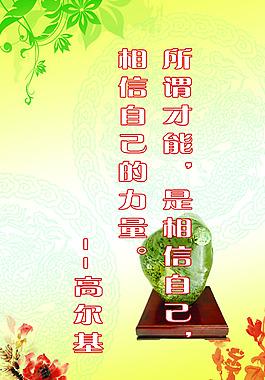
在Word中正确设置2012党政机关公文格式
本文的Word操作以Office2003为例,格式规定的引用和
解释以GB/T 9704—2012《党政机关公文格式》及中国质检出版
社和中国标准出版社配套的《国家标准应用指南》为准。
目前,不少单位在Word中设置公文格式的通行作法是:页
边距上3.7厘米、下3.5厘米,左2.8厘米、右2.6厘米,公文主
体“行距”采用“固定值”28磅、正文三号字仿宋_GB2312,虽
然大体上实现了每面22行,每行28个字的要求,但较2012版
国家标准还有不少差距。
一、版面的设置
1.2012版国家标准的格式规定
A4型纸、尺寸297 mm×210 mm(高×宽),版心尺寸为225
mm×156 mm(高×宽),版心上边缘距离纸张上边缘(称为天头
或上白边)为37 mm,下白边为35 mm,版心左边缘距离纸张
左边缘(称为订口或左白边)为28 mm,右白边为26 mm
无特殊说明,公文格式各要素一般用3号仿宋体字。一般每
面22行,每行28个字,并撑满版心。2012版国家标准中,一
行指一个汉字的高度加3号汉字高度的7/8的距离。3号字的字
高约为5.54 mm,3号字的一行就约等于10.39 mm。
注:1磅≈0.35277783 mm ,1 mm≈2.8346磅,10.39 mm
≈29.4515磅。
— 1 —
2.Word中设置版面的注意事项
要在Word中正确设置2012版国家标准的公文版面,必须
注意两个问题:
一是公文格式中撑满版心的含义是公文第一行顶格编排在版
心左上角,公文最后一行必须沉底到版心下边缘,因此确切地讲,
每面公文应该是由22行3号仿宋字加21个行间距组成。
二是Word中的行距,当使用“固定值”时,文字位于行距
垂直方向的下端,距离下边缘有很窄一段的空白;行距垂直方向
上端的空白高度较大,设为3号字、28磅时,下端空白约1 mm、
上端空白约3 mm。
因此,在Word中设置公文格式时如果不考虑这两个问题,
而简单地设为:上3.7厘米、下3.5厘米,行距固定值28磅,就
会使实际版心下移,且版心高度小于标准值225 mm,在这样的
版心里放置22行正文,每一行的高度就会小于标准值10.39 mm,
并且最后一行文字不能沉底贴紧版心下边缘。
3.Word中公文格式版面的设置
打开Office Word2003,点击“文件-页面设置”,在“页边
距”页签里,将页边距调整为:上3.3厘米、下3.3厘米,左2.8
厘米、右2.6厘米。
点击“格式-字体”,在“字体”页签里,将“中文字体”设
为仿宋_GB2312、“西文字体”设为“(使用中文字体)”,将“字号”
设为三号;点选“字符间距”页签,将“间距”选为“紧缩”磅
— 2 —
值设为0.2磅。
点击“格式-段落”,在“缩进和间距”页签,将“行距”选
用“固定值”并设为29.5磅(或者设为29.45磅)。
4.设置效果验证
输入文字,验证是否每面22行、每行28个字。设置完成后,
第1行输入“壹二三四五六七八九十一二三四五六七八九十一二
三四五六七八”,不要回车,第2行输入“贰二三四五六七八九十
一二三四五六七八九十一二三四五六七八”,以此类推,第10行
输入“拾二三四五六七八九十一二三四五六七八九十一二三四五
六七八”。复制这10行,粘贴几次,使之超过1页。注意复制时,
不要将段落标记符复制上。注:如果看不见段落标记符,点击“工
具-选项”,在“视图”页签里,将“段落标记”勾选上。
画一个高×宽=225 mm×156 mm的文本框,来验证版心位
置是否符合标准。点击“插入-文本框-横排”,在出现的“在此创
建图形”虚框里点一下鼠标,会出现一个小文本框,鼠标指向文
本框的边框,出现实心十字箭头后,按住鼠标左键拖动鼠标,将
文本框拖出“在此创建图形”虚框,然后在原位置再点出“在此
创建图形”虚框,按Delete键将其删除即可。
鼠标指向文本框边框,出现实心十字箭头时,右击鼠标,选
择“设置文本框格式”,弹出窗口里点选“大小”页签,将文本框
的高度和宽度设置为22.5厘米和15.6厘米;再点选“版式”页
签,“环绕方式”选“衬于文字下方”,最后点击“确定”退出文
— 3 —
本框的设置。
选中文本框,用鼠标拖动,或用箭头键移动文本框,使文本
框的上边框贴紧第1行文字的上边缘;使左右边框与左右边距线
对齐。注:用Ctrl键+箭头键对文本框的位置可以进行微调。
现在打印出来看看效果:每页22行、每行28字,并且文字
上下、左右撑满了文本框,用尺子量一下,文本框的边框距离纸
张的边缘也符合2012版国家标准。
二、页码的设置
1.2012版国家标准的格式规定
用4号半角宋体阿拉伯数字,编排在版心下边缘之下,页码
左右两边各空1个半角空格,放一条“
—”
字线;“
—”
字线上距
版心下边缘7 mm。单页码居右空一字,双页码居左空一字。
2.页码设置的注意事项
页码数字左右两边各空1个半角空格,放一条“
—”
字线,
这个“
—”
字线是一个汉字的字宽,而不是半角“-”字符。
3.Word中公文格式页码的设置方法
继续使用版面设置时创建的文档,打开该文档后,点击“文
件-页面设置”,点选“版式”页签,“页眉和页脚”部分中,将“奇
偶页不同”勾选上,将页眉设为1.5厘米、页脚设为2.8厘米,其
它保持默认选项,点击“确定”退出设置。
点击“插入-页码”,保持默认选项,即,位置:页面底端(页
脚)、对齐方式:外侧,勾选首页显示页码,点击“确定”插入页
— 4 —
码。
点击“视图-页眉页脚”,使页眉页脚处于编辑状态,点击第1
页右下角的页码,出现可编辑的图文框,涂黑选中页码,将其字
体设为宋体、字号设为四号,页码两侧各放一条“
—”
字线,页码
与“
—”
字线之间分别用1个半角空格隔开。
接着点击“格式-段落”,“缩进”部分中,将“右”缩进改为
2字符。注意:这里的缩进2字符就是1个汉字。
同样的操作方法,将第2页左下角的页码设置成2012版国
家公文格式。这样,奇数页和偶数页的页码都设置成功。
三、将设置好的公文格式存为Word模板
将设置好的公文格式保存为Word模板,替换Word自带的
模板,这样每次新建的Word文档,都是公文格式。
1. 创建公文格式的Word模板
打开前面设置好的文档,将所有文字和文本框全部删除,点
击“文件-另存为”,将“保存类型”选为“文档模板(*.dot)”,输
入一个文件名,如Normalnew,点击保存。
2. 替换Word自带的模板
关闭当前所有已打开的Word文档,找到并打开
C:Documents and Settings Administrator Application
Data Microsoft Templates 文件夹,将Word自带模板文件
,重命名为,将新创建的
Normalnew .dot重命名为。完成替换,启用新的公
— 5 —
文格式模板
⑴Administrator 是登录 Windows 的用户名,如有不同,
请选择与你用户名相同的文件夹
⑵Application Data 文件夹默认是隐藏的,予以显示的方
法:依次点击“工具-文件夹选项”,打开“文件夹选项”窗口,
点击“查看”页签,拖动“高级设置”的滚动条,找到并点击“显
示所有文件和文件夹”,点击“确定”按钮后,即可看到
Application Data 文件夹。
四、版头的设置
1.2012版国家标准的格式规定
⑴份号、密级和期限、紧急程度:一般用3号黑体字,顶格
编排在版心左上角第一行,三部分依序自上而下分行排列。
⑵发文机关标志:由发文机关全称或者规范化简称加“文件”
二字组成,也可以只使用发文机关全称或者规范化简称。
发文机关标志居中排布,上边缘至版心上边缘为35mm,推
荐使用小标宋体字,颜色为红色,以醒目、美观、庄重为原则。
联合行文时,如需同时标注联署发文机关名称,一般应当将
主办机关名称排列在前;如有“文件”二字,应当置于发文机关名
称右侧,以联署发文机关名称为准上下居中排布。
2012版国家标准不再规定发文机关标志的字号,以不大于上
级机关为原则自行酌定;1999版标准中规定“国务院文件”五个
字是22 mm×18 mm,所以以此为高限。
— 6 —
⑶发文字号、签发人:发文字号编排在发文机关标志下空二
行位置,居中排布。上行文的发文字号居左空一字编排,与最后
一个签发人姓名处在同一行。签发人由“签发人”三字加全角冒号
和签发人姓名组成,居右空一字,编排在发文机关标志下空二行
位置。“签发人”三字用3号仿宋体字,签发人姓名用3号楷体字。
如有多个签发人,签发人姓名按照发文机关的排列顺序从左
到右、自上而下依次均匀编排,一般每行排两个姓名,回行时与
上一行第一个签发人姓名对齐。
⑷版头中的分隔线:发文字号之下4 mm处居中印一条与版
心等宽的红色分隔线。分隔线的高度推荐使用0.35 mm~0.5
mm,具体高度可根据发文机关标志字体字号酌定。
2.Word中公文格式版头的设置方法
通过公文格式的Word模板,新建一个Word文档,敲击回
车键15次,增加15个空行。
⑴第1~3行用于份号、密级和期限、紧急程度三个要素,设
为三号黑体字,行距设为固定值29.5磅。注:即使无需标注这三
个要素,也不能删除空行。
⑵第4行用于发文机关标志。字号64磅、字体方正小标宋
_GBK、字体颜色红色,行距设为固定值94磅。根据发文机关标
志字数的多少,点击“格式-字体”,在“字符间距”页签里,通
过“缩放”百分比调整字宽、通过“间距”磅值调整字间距,使
之醒目、美观、庄重。
— 7 —
⑶第5、6行用于调整发文机关标志与发文字号、签发人之间
的间距,行距设为固定值20磅。
⑷第7行用于发文字号、签发人两个要素,行距设为固定值
仍为29.5磅。可以按格式规定预置“青黄财字〔0000〕00号”、
“签发人:局领导”字样。
⑸第7行与第8行之间,画一条分隔线。点击“视图-工具栏”,
勾选“绘图”,调出绘图工具栏。点击绘图工具栏上的直线按钮,
此时鼠标变为十字形状,按Delete键删除“在此创建图形”的虚
框,按下鼠标左键,横向拖动鼠标,画一条分隔线。
鼠标指向分隔线出现实心十字箭头形状时,右击鼠标,选“设
置自选图形格式”,在“颜色与线条”页签里,将线条颜色设为红
色、粗细设为1.25磅(或1.35磅),在“大小”页签里,将宽度
设为15.6厘米。
拖动分隔线(操作同文本框),使之横向与左右页边距对齐,
纵向位于发文字号、签发人两个要素之下4 mm。该步操作需要
打印出来,通过实际测量不断调试。
⑹第8、9行用于红色分隔线与标题的间隔,行距仍设为固定
值29.5磅。
⑺第10行用于公文主体的标题,二号方正小标宋_GBK、行
距设为固定值29.5磅。可以输入“发文标题”字样,以提醒该行
用作标题行。
⑻第11行用于标题与主送机关的间隔,行距设为固定值16
— 8 —
磅。第12行可以输入“主送机关:”字样,以提醒该行用作主送
机关行;第13行可以点击“格式-段落”提前将“特殊格式”设
为“首行缩进”2字符,以提醒该行开始用于正文。
3.版头设置效果验证。
验证方法还是通过画文本框的方式来验证,文本框的画法请
参照版面设置效果验证部分。文本框可以复制,移动文本框并调
整大小使之上下套住相关要素,共需要5个文本框:①模拟的版
心、②套住发文机关标志的文本框、③套住发文字号和签发人的
文本框、④套住标题的文本框、⑤套住主送机关的文本框。
文本框画好后,打印出来,用尺子测量一下,看看效果吧!
五、版记的设置
1.2012版国家标准的格式规定
版记中的分隔线与版心等宽(156 mm),首条分隔线和末条
分隔线用粗线(高度0. 35 mm),中间的分隔线用细线(高度0. 25
mm)。首条分隔线位于版记中第一个要素之上,末条分隔线与公
文最后一面的版心下边缘重合。各要素用4号仿宋体字,左空一
字,右空一字。
由于2012版国家标准规定公文双面印刷,要求版记置于最
后一面,所以版记一定在偶数页上。即使公文很短,首页可以放
下版记内容,版记也必须移至第2页上。
2.Word中公文格式版记的设置方法
公文各项要素完成后,按回车键添加空行,使段落标记符至
— 9 —
偶数页的最后一行。将最后两行设为仿宋四号、首行缩进1字符、
行距为单倍行距,倒数第3行,设为行距固定值22磅。
倒数第2行输入“抄送:”字样备用,倒数第1行输入“
青岛
市黄岛区财政
局办公室2000年0月00日印发”字样备用,印发
单位和日期之间用空格,使“发”字距右边距空1字。
画三条直线(可以将版头的红色分隔线复制过来),作为版记
的三条分隔线,全部设为黑色,宽度仍为15.6厘米,上下两条线
粗细设为1磅,中间一条设为0.7磅。
分别拖动三条分隔线,使之与左右边距对齐,并使版记的两
行文字分别纵向居于三条分隔线所形成两行的中间位置。可以将
两行文字选中涂黑目测调整,打印出来,用尺子测量一下,只要
最下一条分隔线与页码的“
—”
字线距离为7 mm即可。
将带版头、版记的文件设置完成后保存,作为红头文件的模
板备用。
(以下两页是设计好的版头、版记示例)
— 10 —
000001[无此要素时空行不能删除]
机 密[无此要素时空行不能删除]
加 急[无此要素时空行不能删除]
青岛市黄岛区财政局文件
青黄财字〔0000〕00号 签发人:局领导
[该行固定值16磅]
主送机关:
区财政局发文标题
发文标题
壹二三四五六七八九十一二三四五六七八九十一二三四五六
贰二三四五六七八九十一二三四五六七八九十一二三四五六七八
叁二三四五六七八九十一二三四五六七八九十一二三四五六七八
肆二三四五六七八九十一二三四五六七八九十一二三四五六七八
伍二三四五六七八九十一二三四五六七八九十一二三四五六七八
陆二三四五六七八九十一二三四五六七八九十一二三四五六七八
柒二三四五六七八九十一二三四五六七八九十一二三四五六七八
— 11 —
捌二三四五六七八九十一二三四五六七八九十一二三四五六七八
[该行固定值22磅]
抄送:
— 12 —

本文发布于:2024-03-17 14:36:12,感谢您对本站的认可!
本文链接:https://www.wtabcd.cn/zhishi/a/171065737256933.html
版权声明:本站内容均来自互联网,仅供演示用,请勿用于商业和其他非法用途。如果侵犯了您的权益请与我们联系,我们将在24小时内删除。
本文word下载地址:在Word中正确设置2012党政机关公文格式.doc
本文 PDF 下载地址:在Word中正确设置2012党政机关公文格式.pdf
| 留言与评论(共有 0 条评论) |